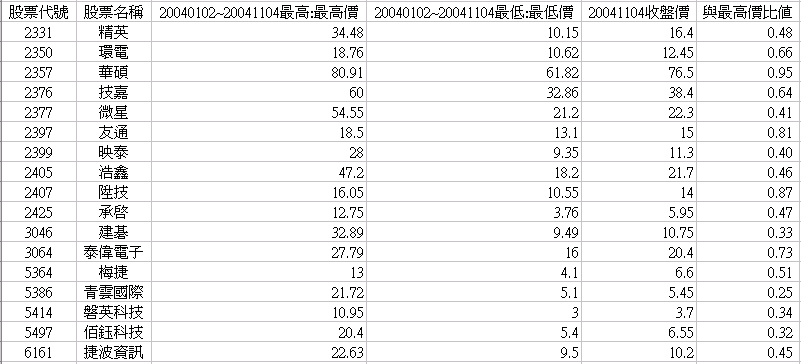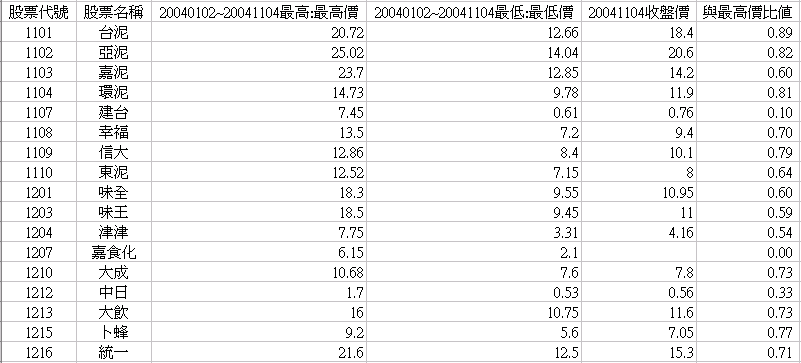|
|
CMoney
Excel資料轉出精靈-修改CMExcel股票樣本 |
 |
如何將自訂報表更換股票樣本
以下範例將說明如何使用「CMoneyExcel資料轉出精靈」將製作好的自訂報表,更改顯示股票樣本!
操作步驟
步驟1:開啟或新增自訂報表。」
1-1.開啟現有的自訂報表(參考範例)←此為本範例所使用的範例!
1-2.或者新增一個自訂報表(參考範例)
1-3.開啟用「CMoneyExcel資料轉出精靈」做好的Excel檔,如下圖:
|
用Excel開啟舊檔 |
找到檔案後開啟 |
|
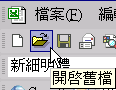
|
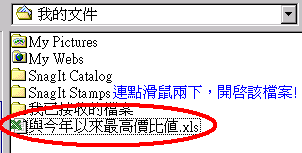 |
步驟2:更改股票樣本。
不管你使用「步驟1」的那一個那個方法,修改股本樣本的方式都是一樣的,本範例將以此「步驟1的1-1為參考範例」。
2-1.請點選按鈕二(或表單的[修改表格及其它設定]))。
|
方式一 :工具列(按鈕2) |
方式二 :功能列 |
|
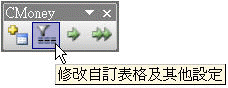
|
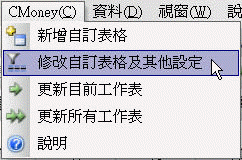 |
功能按鈕及工能列表單說明,請按此連結!
2-2.選擇[修改自訂表格股票]。
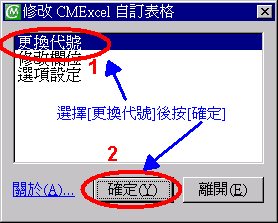
2-3.點選[產業分類]。

2-4.[清空]原先的股票樣本]
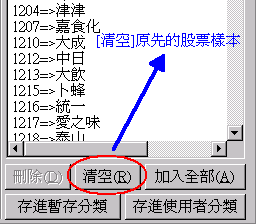
2-5.選取股票樣本,[電子業→電子中游→主機板],把主機板左邊的核選方塊打勾後按[確定]離開。
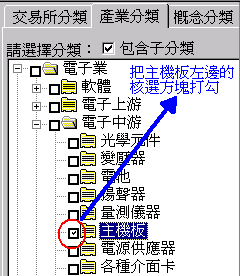
步驟3、完成:更新「自訂表格」資料值。
完成以上所有設定後,「CMoneyExcel資料轉出精靈」會把原來的股票樣本更新,同時也會清空原來的資料值,請點選按鈕三(或表單的[更新自定報表])將資料值更新填入Excel(如下圖)。
|
方式一 :工具列(按鈕1) |
方式二 :功能列 |
|
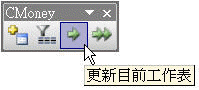
|
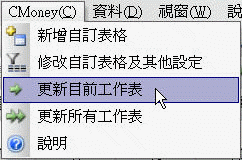 |
功能按鈕及工能列表單說明,請按此連結!
|